
¿Alguna vez has oído hablar de una tarjeta SIM antes? Su tarjeta SIM es parte de su iPhone que se usa para almacenar datos. Tiene su número de teléfono móvil allí, su información de facturación, la compañía telefónica que usa y los datos de su libreta de direcciones, entre otras cosas.
Cada iPhone tiene una tarjeta SIM. Pero, ¿qué pasa si está surgiendo una alerta en su pantalla que dice «SIM inválido» o «No SIM»? Esencialmente, lo que significan estos mensajes es que su operador inalámbrico no puede detectar la presencia de la tarjeta SIM que coincide con su iPhone.
Este no es un hecho poco común, y ejecutaremos algunas opciones que deberían hacer que esos mensajes desaparezcan. ¡La pregunta de qué significa la tarjeta SIM inválida está a punto de ser respondida!
¿Tiene un plan activo con su transportista inalámbrico?
Lo primero que debe preguntar si recibe este mensaje es si tiene un plan activo con un operador inalámbrico en este momento. Si ve el mensaje «SIM inválido» o «No SIM», podría significar que está tratando de usar el iPhone sin un operador o un plan.
Si ese es el caso, entonces la mayor parte de la funcionalidad del dispositivo se verá comprometida. Suponiendo que tenga un transportista y un plan telefónico, es posible que deba comunicarse con su transportista solo para asegurarse de que su factura esté pagada.
Actualizar su iPhone a la última versión de iOS puede obtener el mensaje «Sim inválido» para desaparecer
En algunas circunstancias, puede deshacerse de estos mensajes descargando la última versión de iOS. Puede ser una falla de software simple que les hace aparecer.
- Conecte su dispositivo a una toma de corriente, luego conéctese a Internet a través de su red Wi-Fi.
- Golpear Ajustesentonces General.
- Ir a Actualización de software y toque.
- Si hay una actualización, presione Descargar e instalar.
- Espere unos momentos para que la actualización entre en vigencia, luego vea si el mensaje aparece nuevamente. Si es así, continúe con la siguiente opción.
Reiniciar su iPhone podría hacer que un mensaje «Sim inválido» desaparezca
A continuación, puede intentar reiniciar su iPhone. Si posee un iPhone 8 o un modelo anterior que ese, debe presionar y mantener el mantenimiento del Arriba o Lado botón. El Deslice para apagar El control deslizante aparecerá en la pantalla.
Deslice hacia la derecha y el dispositivo se apagará. Mantenga presionada su Arriba o Lado Botón una vez más para reiniciar el teléfono. Si ve que el logotipo de Apple aparece en la pantalla, sabrá que lo ha hecho correctamente.
Si es dueño del iPhone X o una versión más nueva que esa, entonces deberá presionar y mantener el Lado botón y uno de los Volumen botones. Aparecerá el mismo control deslizante.
Deslízalo hacia la derecha y el iPhone se apagará. A continuación, presione y mantenga presionado el Lado botón de nuevo. Aparecerá el logotipo distintivo de Apple, y luego el teléfono se reiniciará.
Vea si eso se deshace del mensaje «SIM inválido». Si no ha funcionado, sigue leyendo.
La actualización de una configuración del operador podría ser la respuesta
Las actualizaciones de configuración del operador no aparecen tan a menudo como se actualiza iOS, pero cuando sale, es vital que lo instale de inmediato. En algunos casos, no hacerlo puede conducir a un mensaje «SIM inválido».
Para verificar las actualizaciones de los operadores, vaya a Ajustesentonces General. Desde allí, ve a Acerca de. Si hay alguna actualización disponible, debe ser visible para usted allí. Verá un mensaje que le dice que Actualizary puedes seguir adelante y hacer eso.
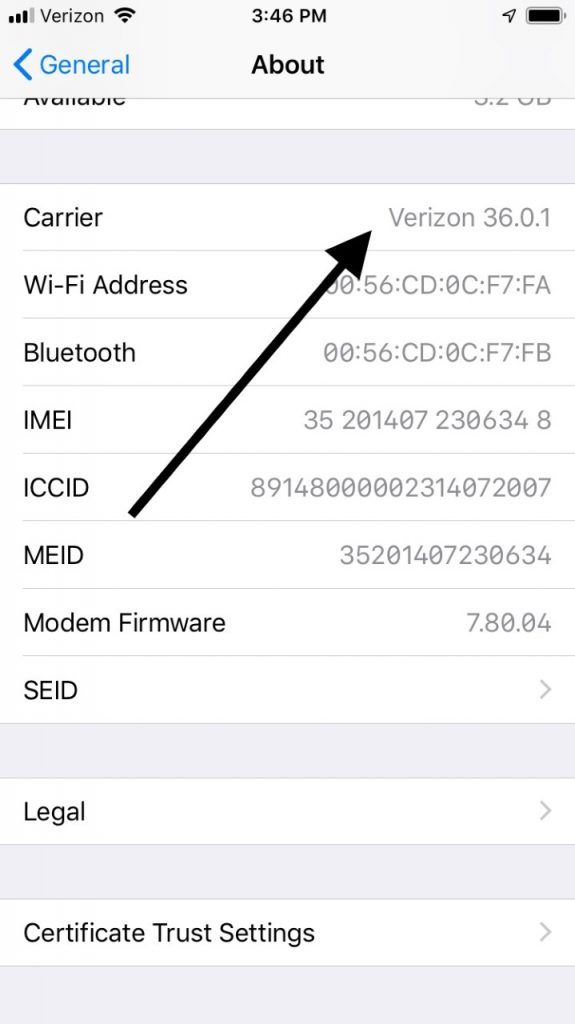
Eliminar la tarjeta SIM del iPhone y volver a colocarla puede solucionar el problema
Por supuesto, también es posible que el mensaje «SIM inválido» tenga que ver, de hecho, con algo irregular con su tarjeta SIM. Es posible que pueda deshacerse del mensaje sacando la tarjeta SIM y luego reinstalándolo.
La tarjeta SIM y su bandeja se encuentran en el lado derecho de su iPhone. El posicionamiento variará ligeramente en función del modelo de iPhone que tenga.
Lo que debe hacer es tomar una herramienta de eliminación de tarjeta SIM o un clip de papel enderecido e insertar el extremo largo en el pequeño orificio para la bandeja de la tarjeta SIM. Puede comprar una herramienta de eliminación de tarjeta SIM en Amazon, o también las tienen en algunas tiendas electrónicas. Son bastante económicos.
Aplique una presión suave y la bandeja con la tarjeta SIM debe aparecer. Retire la tarjeta SIM, luego vuelva a colocarla en la bandeja y vuelva a insertarla en el iPhone presionándola suavemente pero firmemente nuevamente.
Asegúrese de que la tarjeta SIM se enfrente a la manera correcta y que la bandeja vuelva al teléfono. Ahora, puede ver si el mensaje «SIM inválido» vuelve a aparecer.
Prueba una tarjeta SIM diferente
También podría ser que la tarjeta SIM que actualmente se ha dañado de alguna manera. El líquido que se filtra al teléfono, la exposición a la suciedad o la mugre, o algún tipo de otro accidente podría haber hecho inutilizar la tarjeta SIM original.
Probablemente no haya ninguna forma de saber que a menos que sea un iPhone o un experto en electrónica. Si ha probado todo lo demás en esta lista, o sospecha que su tarjeta SIM ha sido dañada, entonces debe llevarlo a una tienda de Apple para que los empleados de Genius Bar puedan echarle un vistazo.
Lo más probable que harán es eliminar su tarjeta SIM actual e intentar poner otra en su iPhone. Si hacen eso, y el mensaje ya no aparece, entonces sabrá que eso es lo que estaba causando el problema.
Una tarjeta SIM de reemplazo puede ser costosa, pero si el iPhone todavía está bajo garantía de fábrica, entonces no debería costarle nada. Si compró el dispositivo nuevo, debe venir con un estándar de garantía de un año. Una tarjeta SIM de reemplazo debe caer en la categoría de hardware, que la garantía debe cubrir.
Es posible que también haya comprado una garantía extendida o un plan AppleCare+. Cualquiera de ellos probablemente también cubrirá una tarjeta SIM de reemplazo.
Si el teléfono ya no está en garantía, entonces tendrá que pagar el nuevo de su bolsillo. Sin embargo, vale la pena.
Si no obtiene la nueva tarjeta SIM, su dispositivo se volverá prácticamente inútil. La tarjeta SIM es un elemento que debe funcionar correctamente para que pueda obtener cualquier uso real de su iPhone.
RELATED: Cómo Borrar Permanentemente la Tarjeta SIM de Samsung
Una advertencia: es posible que escuche sobre tarjetas SIM de terceros que puede obtener para teléfonos inteligentes que no le costarán tanto como un reemplazo genuino de Apple para su modelo particular de iPhone. No te consigas uno de estos con la intención de ahorrarte algo de dinero.
No es probable que funcione con su iPhone, o si lo hace, ciertas funciones aún podrían verse afectadas. Es mejor comprar el artículo genuino, en este caso, para asegurarse de que este problema se resuelva de forma permanente.
